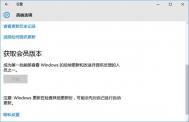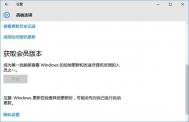win10获取会员版本是灰色的怎么办
微软Insider预览计划在Win10正式发布后得以继续保留,参与Insider的会员可提前测试Windows10中的新功能。目前要体验Win10预览版,需要先将系统升级至Win10 10240正式版,然后在系统中登录微软账户并选择获取会员版本即可。
(本文来源于图老师网站,更多请访问http://m.tulaoshi.com/windowsshi/)可能有部分想要体验预览版的用户遇到了获取会员版本选项不可用的问题,如下图所示:

出现这一问题很可能是系统的隐私设置不符合预览版体验计划的要求,此时可通过以下设置来解决:
打开系统设置隐私反馈和诊断,将向Microsoft发送你的设备数据选项设置为完整(推荐)即可。

微软要求参与预览版计划的用户,需向微软发送完整的诊断和使用情况数据。升级预览版后,该选项将自动设置为完整,且不可更改。如下图所示:

另外要提醒用户的是,一旦升级至预览版,将无法停止接收会员版本。想要退出的话,需重新安装Win10正式版系统。
Win10任务栏搜索怎么关闭
Win10任务栏搜索框太长怎么办?如何关闭或者去掉呢?很多有强迫症的同学,对于Win10任务栏左侧的搜索Web和Windows搜索框看着不太顺眼,下面图老师图老师小编教大家去掉Win10任务栏搜索框方法,以下是具体的操作步骤。
第一步:在Win10任务栏的搜索框空白处或者任务栏的空白处,鼠标右键,在弹出的菜单中,展开搜索选项,如下图。

第二步:在搜索中有3个选项,包括"隐藏、显示搜索图标和显示搜索框,默认是显示搜索框,如果需要去掉,则可以点击隐藏,之后任务栏就看不到搜索框了,如下图所示。

第三步:如果经常要用到搜索框,但又觉得Win10任务栏搜索框太长,我们则可以选择仅显示搜索图标,这样就看着舒服多了,如下图。

以上就是关闭Win10任务栏搜索方法,有时候整合的功能,太多不一定实用,当你觉得Win10任务栏的搜索框太长很碍眼的话,不妨考虑将其隐藏或者仅显示搜索图标,这样就可以腾出更多位置,用于显示其他任务了。
win10系统怎么设置指纹登陆
如今指纹登陆已经逐渐成为人们喜爱的一种登陆方式,自从大家升级(m.tulaoshi.com)到win10正式版后,发现win10系统也支持指纹登陆了,不tulaoshi过可能有些朋友还不知道win10指纹登陆该怎么用,那么win10系统怎么设置指纹登陆,win10指纹登陆如何设置,下面图老师小编就给大家带来详细的介绍。
1、首先我们需要把电脑升级到win10,然后点击任务栏下面的消息的按钮,在弹出的设置里面,点击右上角的全部设置,进入下一个设置页面

2、在下一个设置页面内,我们直接使用右上角的搜索框,输入指纹进行搜索。回车之后进入设置指纹登陆选项

3、设置指纹登陆的前期是设置好你的密码和pin码,这里pin和密码都可以直接登陆我们的win10,设置好了才能进行指纹识别设置

4、设置好密码和pin码之后,可以进行win10指纹识别的设置,点击指纹识别下面的设置,进入下一页面,点击开始


5、进入下一页面我们就可以进行pin码验证,验证通过之后就可以直接添加,删除或者更改指纹。完成我们登陆指纹的设置


这样你就可以在你的win10系统中设置指纹登陆了哦
升级win10时兼容性检测未通过怎么办?
整体来说,Windows10当前支持升级的主要条件:
a.机器最好不旧于2012年;b.处理器、显卡和内存配置相对较高;c.驱动及应用程序兼容性相对较好。
界面中出现的错误提示主要涉及的就是程序兼容性问题:
确切说是因为微软要求的兼容性检测补丁KB2952664补丁未安装造成,您需要去到微软官方网站进行下载并安装成功。
(本文来源于图老师网站,更多请访问http://m.tulaoshi.com/windowsshi/)其次该补丁需要根据一定时间,从而判定您的当前电脑系统情况是否与Windows 10系统兼容,并且可以很好的进行升级,因此它需要花费一段时间来进行监控与检测,大概需要7天左右,具体根据微软监控情况而定。
在微软检测通过后,该补丁才正式生效,因此如果您已经安装了该补丁,但升级助手还是检测该项有问题,说明您的补丁未生效,还需您耐心等待
补丁更新方法:
1、右键点击电脑左下角,在弹出的菜单栏点击打开。

2、进入控制面板界面,在列表中找到选项,点击打开。

3、进入更新界面,点击左上方的。

4、在检测结果中,点击上方的。

5、在补丁列表中找到KB2952664补丁,将其安装。